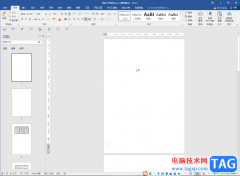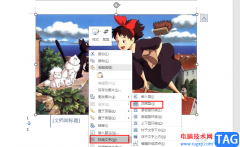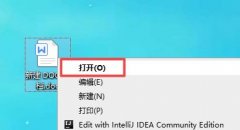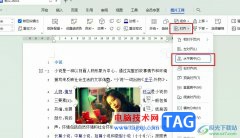word软件相信是许多用户经常使用的软件,在这款软件中有着专业性极强的文字处理功能,让用户在编辑文档文件时,能够提升自己的编辑速度,因此word软件成为了热门的办公软件,当用户在编辑文档文件时,就可以根据自己的需求来对文档进行排版布局,总之能够很好的满足用户的需求,最近小编看到有用户问到了word文档如何设置分栏的左少右多效果的问题,这个问题用户直接利用软件中分栏功能并将其分栏效果设置为偏左即可实现,整个操作的过程是很简单的,相信有许多的用户也很好奇,那么接下来就让小编来向大家介绍一下这个问题详细的操作方法吧,希望用户在看了小编的教程后,能够解决好问题。
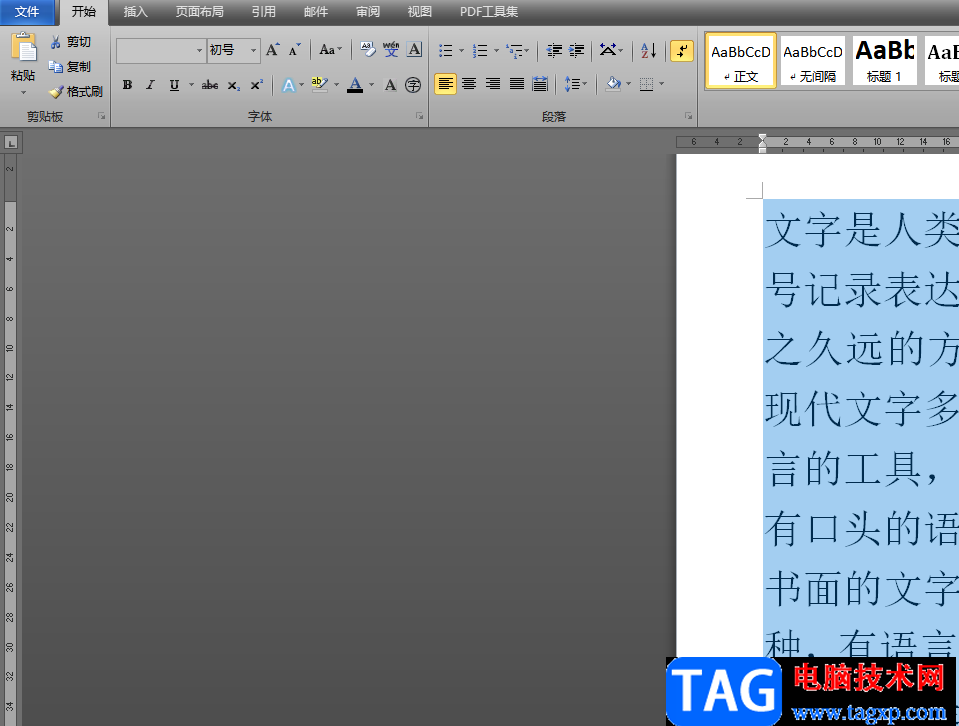
方法步骤
1.用户在电脑桌面上找到word文档文件,并进入到编辑页面上全选文字内容
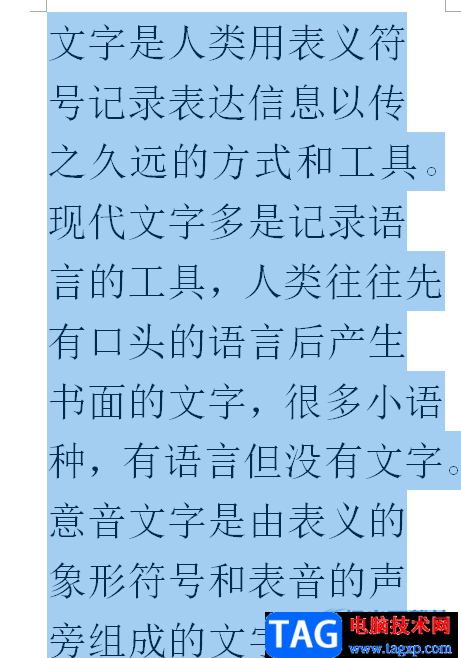
2.接着在页面上方的菜单栏中点击页面布局选项,将会切换出相关的选项卡,用户选择分栏选项
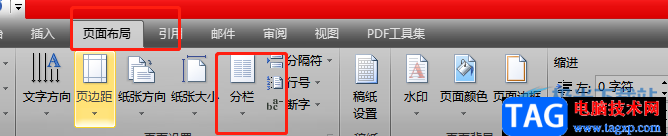
3.随后会拓展出相关的下拉框,用户直接选择其中的偏左选项即可设置成功
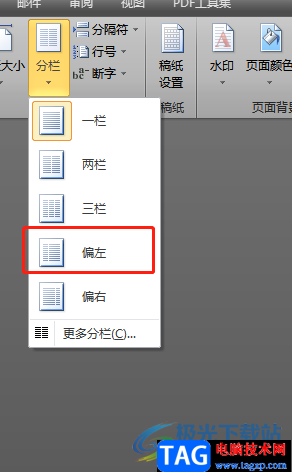
4.用户设置好后,回到编辑页面上就可以看到显示出来分栏效果是左少右多,如图所示
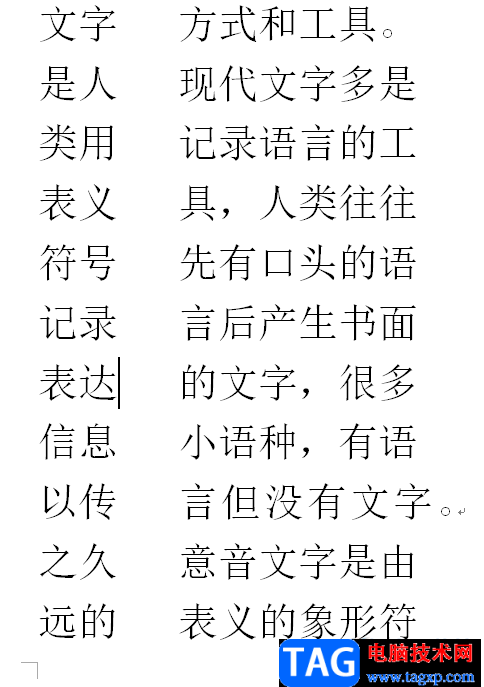
5.用户在不需要该分栏效果的情况下,可以在分栏下拉框中直接点击一栏选项即可恢复原状
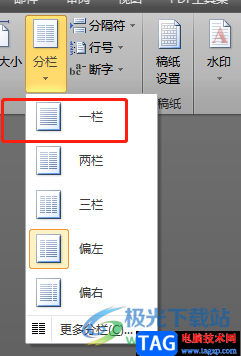
word软件受到了许多用户的喜欢,当用户在word软件中编辑文档文件时,需要将文字内容进行分栏,并且想要设置出左少右多的效果,这就需要用户在软件中找到分栏选项,接着在使用选项卡中的偏左选项即可解决,操作的过程是很简单的,因此感兴趣的用户快来看看小编整理出来的教程吧。